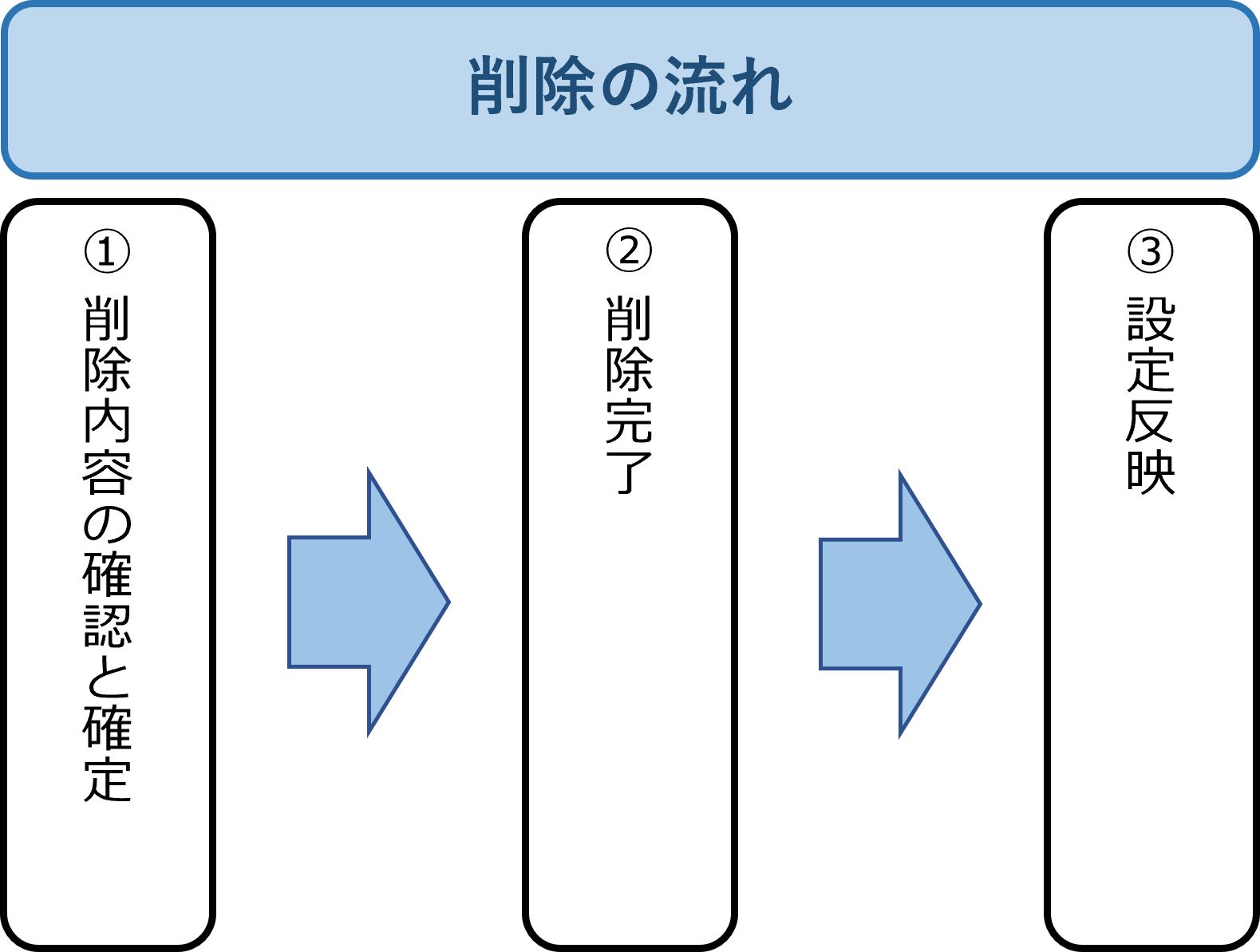3.9. セキュリティポリシールールを削除する¶
vUTMコンソールで設定するセキュリティポリシールールの削除手順について説明します。
3.9.1. 注意事項、前提条件¶
- セキュリティポリシールールはすべて削除することができません。最低1ルールは必須となります。
- 削除したセキュリティポリシールールは元に戻すことはできません。設定を戻したい場合はあらかじめセキュリティポリシールールをエクスポートしてください。エクスポート方法については こちら を参照してください。
3.9.2. 事前に準備いただくもの¶
なし
3.9.4. セキュリティポリシールールの削除手順¶
SDPFポータルメニューより、「vUTM2」を選択しvUTMコンソールにアクセスします。
- ①左メニューの「vUTM一覧」から作成したvUTMリソースを選択します。➁左メニューの[セキュリティポリシールール設定]をクリックします。
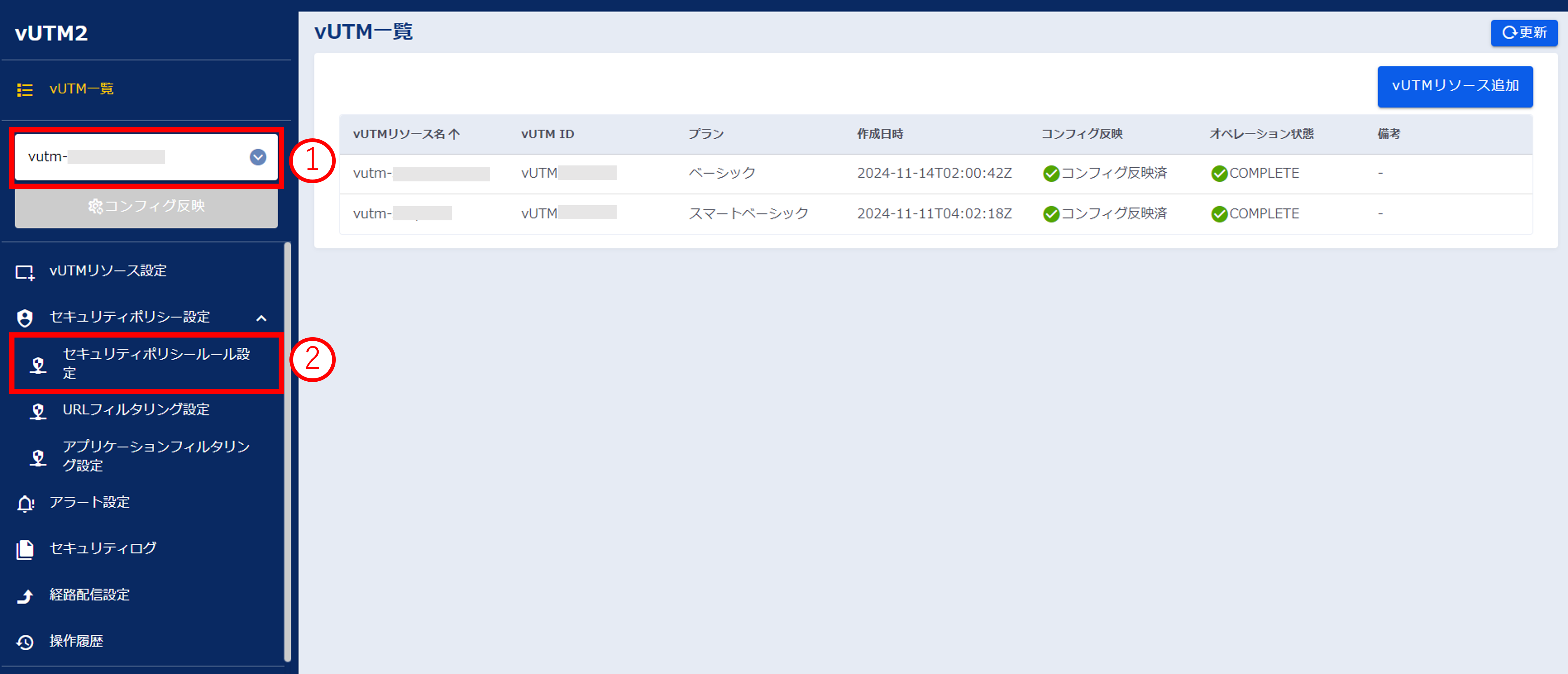
図3.9.4.1. セキュリティポリシールール設定画面¶
削除したいポリシールールのプルダウンメニューより[削除]をクリックします
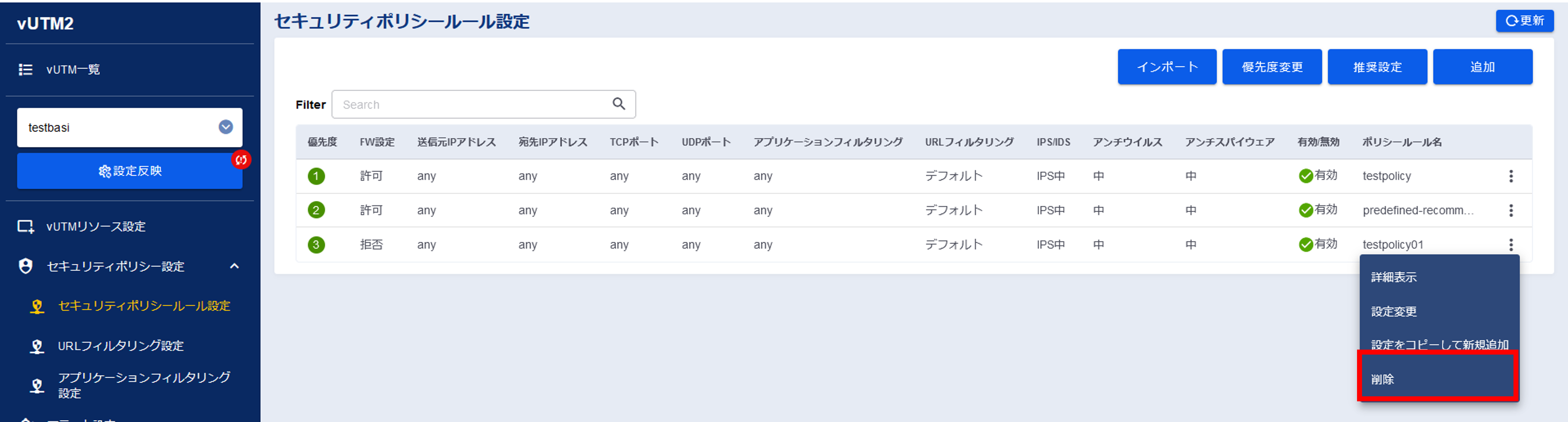
図3.9.4.2. プルダウンメニューの[削除]ボタン¶
内容を確認し、[実行]ボタンを押下します。
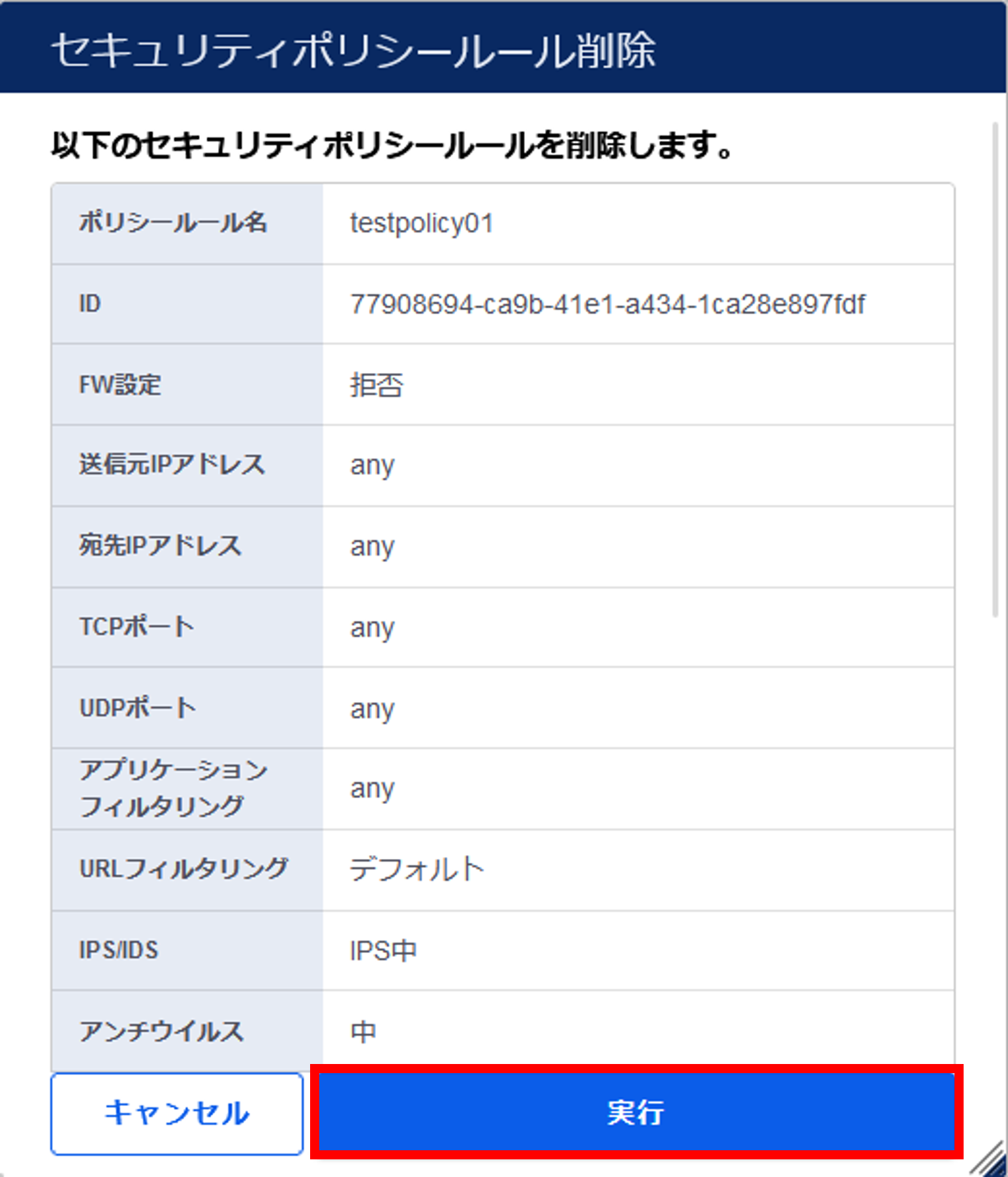
図3.9.4.3. セキュリティポリシールールの削除確認¶
[OK]ボタンを押下します。
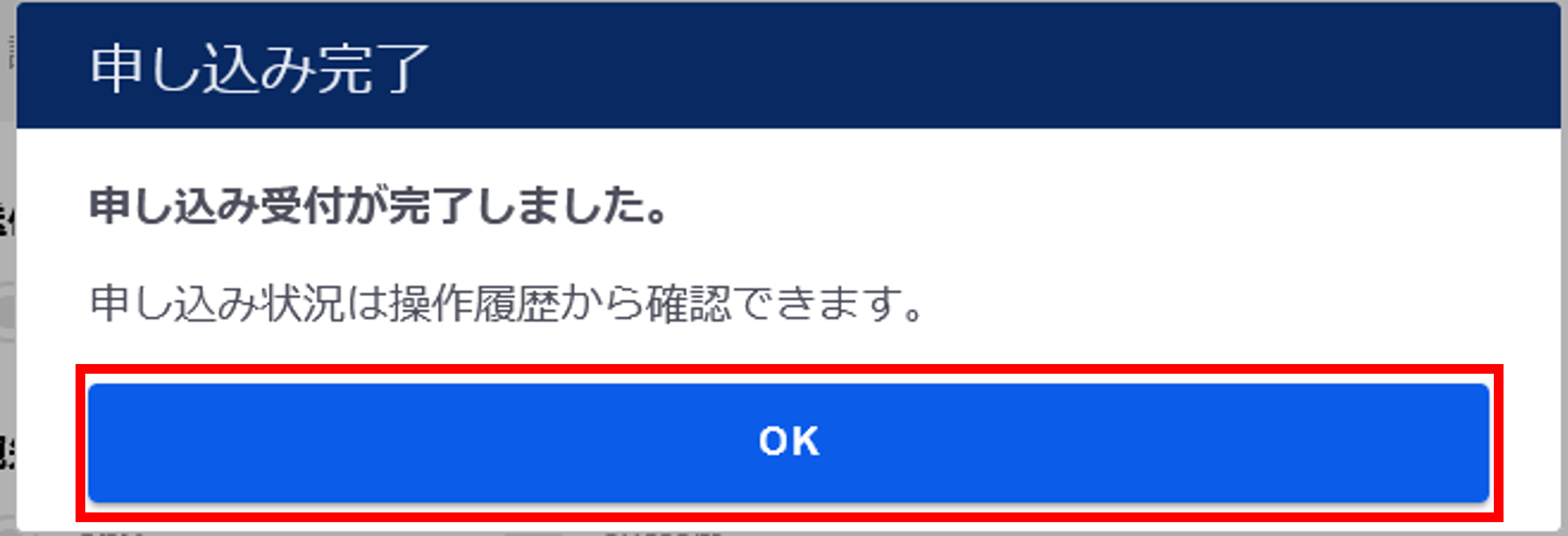
図3.9.4.4. 申し込み完了¶
「セキュリティポリシールール設定」画面でセキュリティポリシールールが削除されたことを確認します。

図3.9.4.5. 申し込み完了後の「セキュリティポリシールール設定」画面¶
左メニューの[操作履歴]をクリックし、 「操作履歴」画面 でステータスが「COMPLETE」になっていることを確認します。
警告
vUTMコンソール上では設定内容が反映されていますがvUTM2基盤上では反映されていないため、[コンフィグ反映]ボタンを押下するまでは削除したセキュリティポリシールールは反映されません。
左メニューの[コンフィグ反映]ボタンを押下します。

図3.9.4.6. [コンフィグ反映]ボタン¶
注釈
未反映の設定内容を取り消したい場合は[コンフィグ変更取消]ボタンを押下してください。
取消した設定内容は元に戻すことはできません。
「コンフィグ反映」画面が表示されるので、[実行]ボタンを押下します。
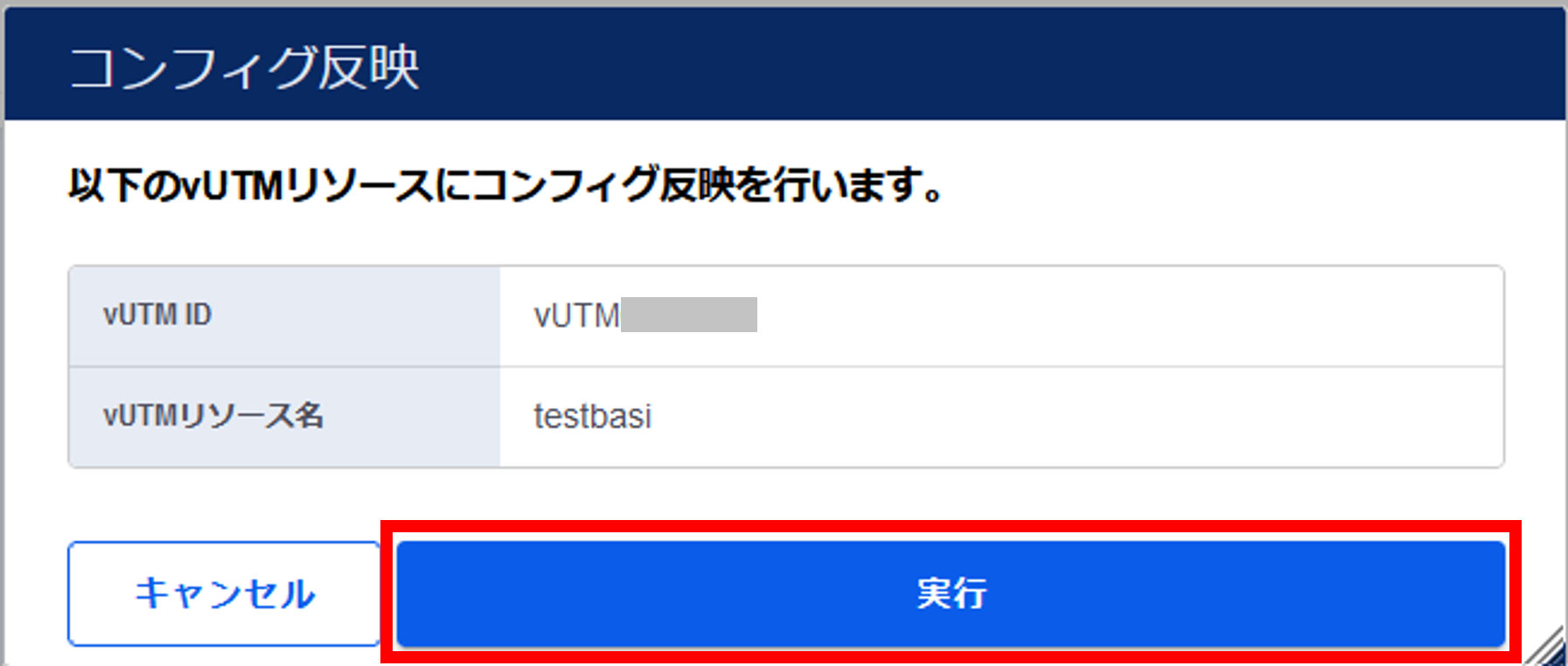
図3.9.4.7. コンフィグ反映の確認¶
[OK]ボタンを押下します。
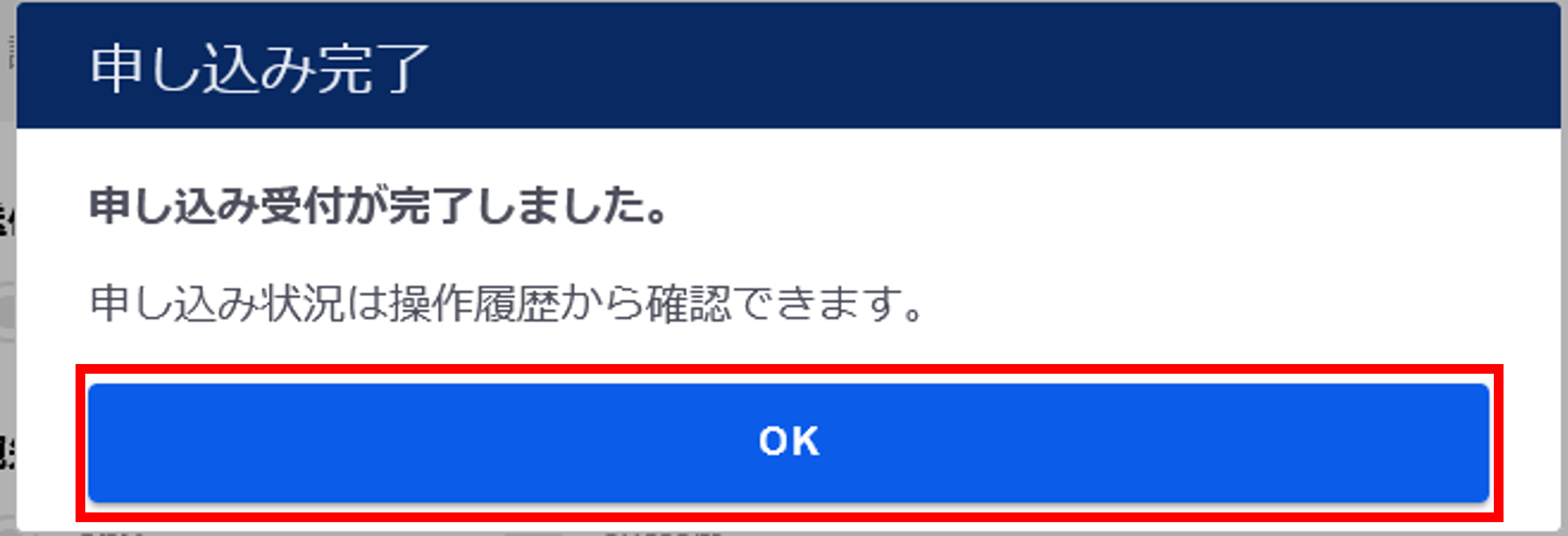
図3.9.4.8. 申し込み完了¶